
Spisu treści:
- Autor John Day [email protected].
- Public 2024-01-30 11:30.
- Ostatnio zmodyfikowany 2025-01-23 15:03.
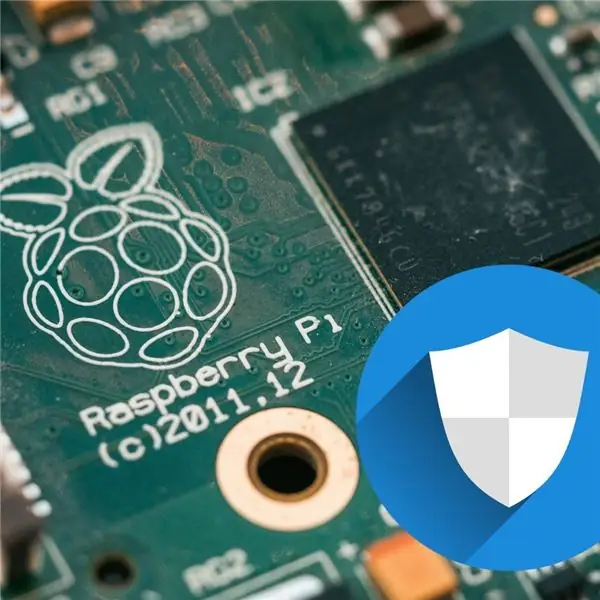
Łącząc Raspberry Pi ze światem zewnętrznym, musisz pomyśleć o bezpieczeństwie. Oto 5 wskazówek, których możesz użyć do zabezpieczenia swojego Raspberry Pi. Zacznijmy.
Krok 1: Wideo
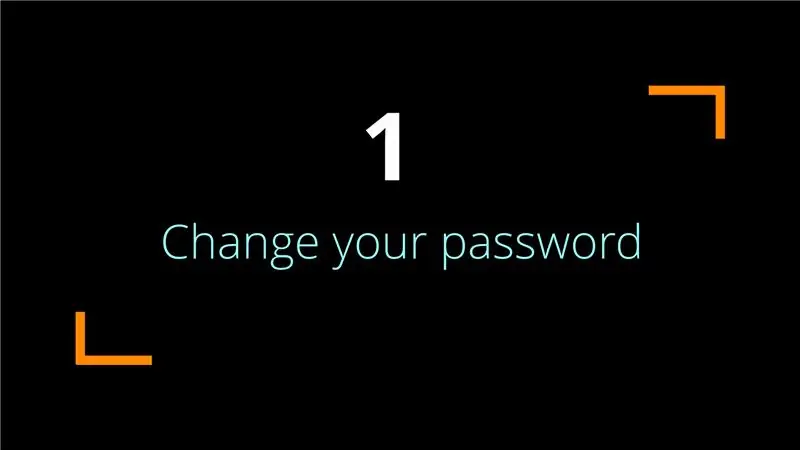

5 wskazówek, jak zabezpieczyć Raspberry Pi w 3 minuty wideo. Spójrz.
Krok 2: Porada #1. Zmień swoje hasło
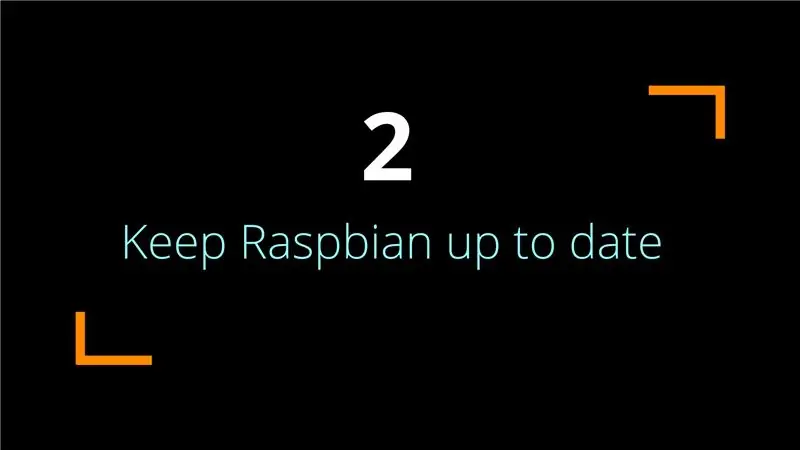
Przy standardowej instalacji Raspbian, domyślna nazwa użytkownika to „pi”, a hasło to „raspberry”. Jeśli nie zmieniłeś przynajmniej tego hasła, każdy może zalogować się do Twojego Pi !!.
Aby zmienić hasło, przejdź do Menu > Preferencje > Konfiguracja Raspberry Pi. W zakładce system kliknij zmień hasło, wprowadź je, potwierdź i kliknij OK.
Krok 3: Porada #2. Aktualizuj Raspbian
Od czasu do czasu w oprogramowaniu znajdują się luki w zabezpieczeniach, dlatego zawsze najlepiej jest regularnie pobierać najnowszą wersję. Otwórz terminal i wpisz.
aktualizacja sudo apt-get
aby zaktualizować listę pakietów, zgodnie z tym typem
sudo apt-get dist-upgrade
aby uzyskać najnowszą wersję pakietów na Raspberry Pi.
Krok 4: Porada #3. Zainstaluj Fail2ban
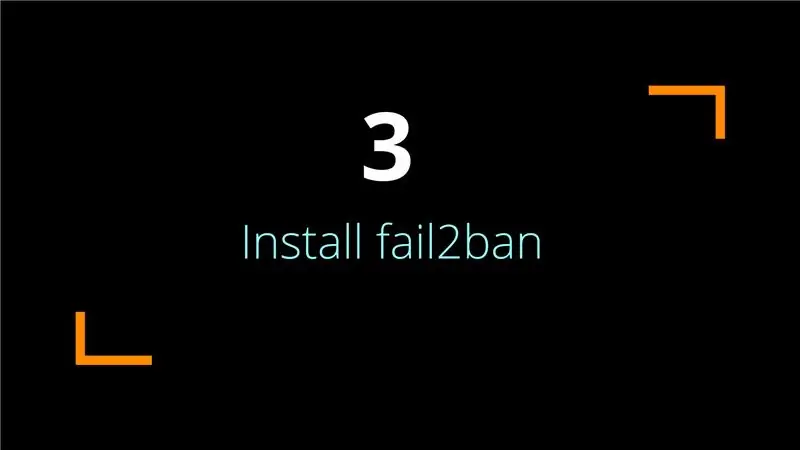
Jeśli ktoś chce włamać się do twojego Raspberry Pi, może spróbować odgadnąć twoją nazwę użytkownika i hasło. Będzie to prawdopodobnie wymagało wielu prób, ale nazywa się to „brute-forcingiem”. Aby temu zapobiec, możesz zainstalować program o nazwie Fail2ban. Zainstaluj go za pomocą
sudo apt-get install fail2ban
a użytkownik zostanie zbanowany na dziesięć minut, jeśli nie uda się zalogować 5 razy.
Krok 5: Porada 4. Zmień domyślny port SSH
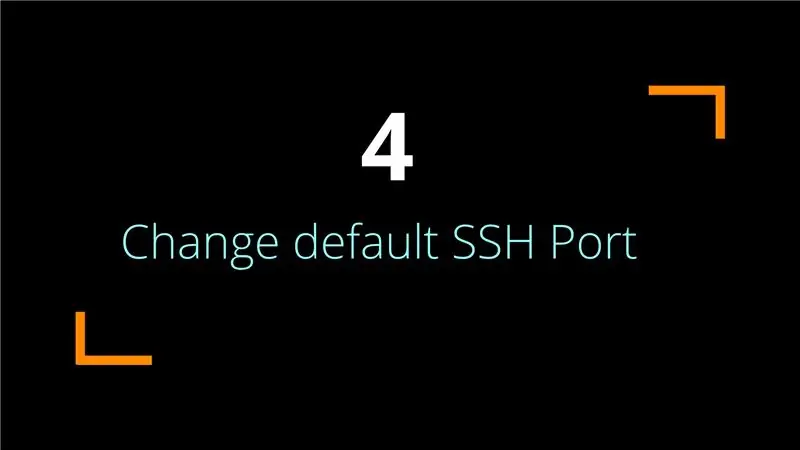
Jeśli zmienisz domyślny port SSH, każdy, kto spróbuje się połączyć, będzie musiał wiedzieć, którego portu użyć. Aby to zmienić otwórz terminal i wpisz, sudo nano /etc/ssh/sshd_config
i zmień linię #Port 22 na Port 2222 lub dowolny inny numer portu. Zapisz i wyjdź. następnie uruchom ponownie SSH za pomocą
restart ssh usługi sudo
Krok 6: Porada #5. Wyłącz interfejsy, których nie potrzebujesz
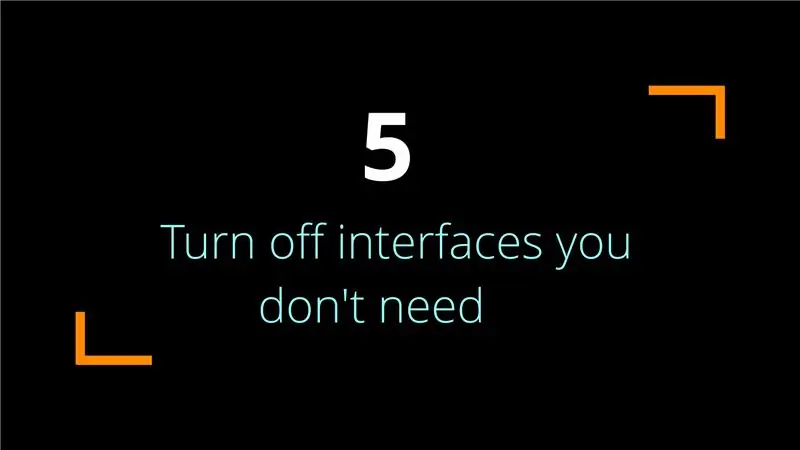
Najbezpieczniejszym sposobem na powstrzymanie hakerów jest brak połączenia sieciowego, ale innym sposobem na nieco większe zamknięcie systemu jest przejście do głównego Menu> Preferencje> Konfiguracje Raspberry Pi i wybranie zakładki interfejsów. Upewnij się, że wszystko, czego nie potrzebujesz, jest wyłączone.
Krok 7: To wszystko
To jest to ludzie. Nie zapomnij sprawdzić moich innych artykułów z instrukcjami.
*** Ta instrukcja została zainspirowana Magpi #80.
Zalecana:
Jak zabezpieczyć hasłem dyski flash w systemie Windows 10: 16 kroków

Jak zabezpieczyć hasłem dyski flash w systemie Windows 10: Wraz z rosnącą popularnością pamięci w chmurze, takiej jak dysk Google, jeden dysk i Dropbox, popularność dysków flash maleje. Jednak nadal istnieją pewne zalety dysków flash w porównaniu z przechowywaniem w chmurze. Niektóre z nich obejmują dostęp do
5 wskazówek, jak udany Breadboarding: 5 kroków
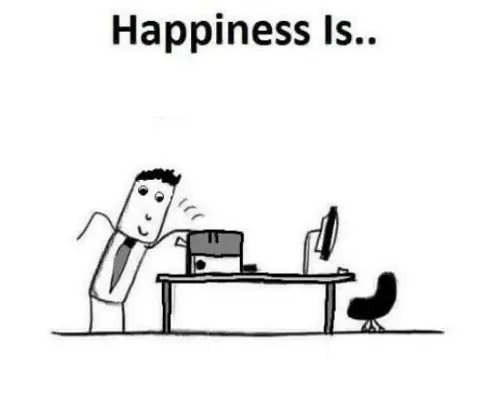
5 wskazówek, jak udany Breadboarding: Nazywam się Jeremy i jestem na pierwszym roku studiów na Kettering University. Jako student elektrotechniki miałem okazję spędzić wiele godzin w laboratoriach budując małe obwody na płytkach stykowych. Jeśli masz doświadczenie w robieniu małych
Jak zabezpieczyć i zabezpieczyć swój telefon i gadżet: 4 kroki

Jak zabezpieczyć i zabezpieczyć swój telefon i gadżet: od osoby, która straciła prawie wszystko (oczywiście przesadnie). Tak więc spowiedź, jak powiedziałem w poprzednim zdaniu, jestem bardzo BARDZO niezdarna. Jeśli coś nie jest do mnie przywiązane, jest bardzo duża szansa, że to zgubię, zapomnij gdzieś jest
Jak zabezpieczyć zaszyfrowane dane DVD, aby zapisać swoje pliki.: 8 kroków

Jak zabezpieczyć zaszyfrowane dane DVD, aby zapisać swoje pliki.: Uważam, że jest to bardzo łatwa metoda, aby zaszyfrować DVD, bardzo dobrze zabezpieczając twoje pliki. Użyłem pulpitu PGP, aby zrobić ZASZYFROWANY STEROWNIK WIRTUALNY (EVD). Uwaga: Pulpit PGP nie jest darmowe oprogramowanie, które musisz kupić tech-piersrsr Po zainstalowaniu
Moje dziesięć najbardziej przydatnych wskazówek i wskazówek dotyczących tabliczki chleba: 9 kroków (ze zdjęciami)

Moje dziesięć najbardziej przydatnych wskazówek i wskazówek dotyczących tabliczek chlebowych: Na ziemi jest 6 cali śniegu, a ty jesteś zamknięty w domu. Na chwilę straciłeś motywację do pracy nad laserem do cięcia metalu sterowanym przez GPS. Na Twojej ulubionej stronie nie pojawiły się żadne nowe projekty, które wzbudziłyby Twoje zainteresowanie
